
Tapis e-mel dalam Mail pada Mac
Anda boleh menggunakan penapis untuk menunjukkan hanya sesetengah mesej e-mel dalam peti mel, seperti e-mel dengan lampiran.
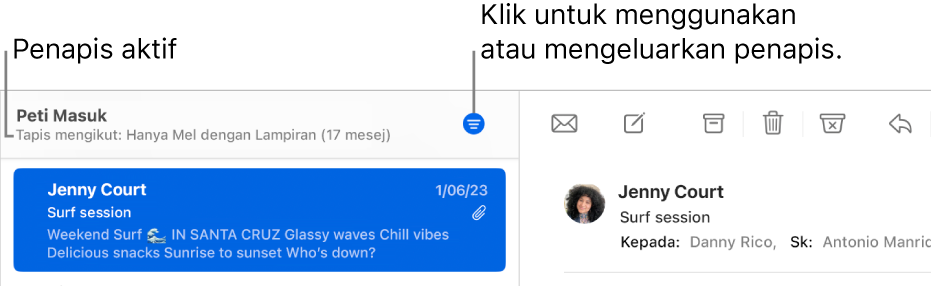
Aktifkan penapis
Dalam app Mail
 pada Mac anda, klik butang Penapis
pada Mac anda, klik butang Penapis  di bahagian atas senarai mesej, atau pilih Paparan > Penapis > Dayakan Penapis Mesej. Anda juga boleh mengklik dan menahan butang Penapis, kemudian pilih Dayakan Penapis Mesej daripada menu yang kelihatan.
di bahagian atas senarai mesej, atau pilih Paparan > Penapis > Dayakan Penapis Mesej. Anda juga boleh mengklik dan menahan butang Penapis, kemudian pilih Dayakan Penapis Mesej daripada menu yang kelihatan.Butang Penapis bertukar warna untuk menandakan penapis lalai (Belum Dibaca) atau penapis yang anda setkan sebelumnya digunakan pada peti mel semasa. Penapis ditunjukkan dalam bar alat di atas senarai mesej.
Setkan penapis
Dalam app Mail
 pada Mac anda, pilih Paparan > Penapis, atau klik dan tahan butang Penapis.
pada Mac anda, pilih Paparan > Penapis, atau klik dan tahan butang Penapis.Lakukan satu daripada yang berikut:
Setkan penapis: Pilih penapis (seperti Hanya daripada VIP) daripada menu. Tanda semak muncul bersebelahan penapis.
Jika anda menggunakan lebih daripada satu akaun e-mel dalam Mail, anda boleh menapis peti mel mengikut akaun—sebagai contoh, anda boleh menapis Peti Masuk hanya untuk akaun iCloud anda menunjukkan mesej belum dibaca.
Keluarkan penapis: Pilih penapis aktif daripada menu. Tanda semak bersebelahan penapis dikeluarkan.
Jika anda mempunyai berbilang tetingkap pemapar Mail terbuka semasa anda mengesetkan penapis, penapis digunakan hanya dalam tetingkap yang aktif. Jika anda membuka tetingkap pemapar Mail baharu selepas mengesetkan penapis, penapis digunakan dalam tetingkap tersebut.
Nyahaktifkan penapis
Dalam app Mail
 pada Mac anda, klik butang Penapis
pada Mac anda, klik butang Penapis  di bahagian atas senarai mesej, atau pilih Paparan > Penapis > Nyahdayakan Penapis Mesej. Anda juga boleh mengklik dan menahan butang Penapis, kemudian pilih Nyahdayakan Penapis Mesej daripada menu yang kelihatan.
di bahagian atas senarai mesej, atau pilih Paparan > Penapis > Nyahdayakan Penapis Mesej. Anda juga boleh mengklik dan menahan butang Penapis, kemudian pilih Nyahdayakan Penapis Mesej daripada menu yang kelihatan.Butang Penapis bertukar warna
 untuk menunjukkan tiada penapis digunakan.
untuk menunjukkan tiada penapis digunakan.